Logic Proユーザガイド
- ようこそ
-
- 概要
-
- リージョンの概要
- リージョンを選択する
- リージョンの一部を選択する
- リージョンをカット、コピー、およびペーストする
- リージョンを移動する
- ギャップを追加する/取り除く
- リージョンの再生をディレイする
- リージョンをループさせる
- リージョンを繰り返す
- リージョンのサイズを変更する
- リージョンをミュートする/ソロにする
- リージョンをタイムストレッチする
- リージョンを分割する
- MIDIリージョンをデミックスする
- リージョンを結合する
- トラック領域でリージョンを作成する
- トラック領域でオーディオリージョンをノーマライズする
- MIDIリージョンのエイリアスを作成する
- オーディオリージョンのクローンを作成する
- 繰り返しのMIDIリージョンをループに変換する
- リージョンの色を変更する
- オーディオリージョンをサンプラーゾーンに変換する
- リージョン名を変更する
- リージョンを削除する
-
- Smart Controlの概要
- マスターエフェクトのSmart Controlを表示する
- Smart Controlのレイアウトを選択する
- MIDIコントローラの自動割り当て
- スクリーンコントロールを自動的にマップする
- スクリーンコントロールをマップする
- マッピングパラメータを編集する
- パラメータ・マッピング・グラフを使用する
- スクリーンコントロールのプラグインウインドウを開く
- スクリーンコントロールの名前を変更する
- アーティキュレーションIDを使ってアーティキュレーションを変更する
- ハードウェアコントロールをスクリーンコントロールにアサインする
- Logic ProでSmart Controlの編集内容と保存されている設定を比較する
- アルペジエータを使う
- スクリーンコントロールの動きを自動化する
-
- 概要
- ノートを追加する
- スコアエディタでオートメーションを使う
-
- 譜表スタイルの概要
- トラックに譜表スタイルを割り当てる
- 譜表スタイルウインドウ
- 譜表スタイルを作成する/複製する
- 譜表スタイルを編集する
- 譜表と声部を編集する/パラメータを割り当てる
- Logic Proの譜表スタイルウインドウで譜表または声部を追加する/削除する
- Logic Proの譜表スタイルウインドウで譜表または声部をコピーする
- プロジェクト間で譜表スタイルをコピーする
- 譜表スタイルを削除する
- 声部と譜表に音符を割り当てる
- 多声部のパートを別々の譜表に表示する
- スコア記号の割り当てを変更する
- 譜表をまたいで音符を連桁にする
- ドラム記譜用にマッピングされた譜表スタイルを使う
- 定義済みの譜表スタイル
- スコアを共有する
- Touch Barのショートカット
-
- エフェクトについての説明
-
- MIDIプラグインを使う
- Modifier MIDIプラグインのコントロール
- Note Repeater MIDIプラグインのコントロール
- Randomizer MIDIプラグインのコントロール
-
- Scripter MIDIプラグインを使う
- スクリプトエディタを使う
- Scripter APIの概要
- MIDI処理関数の概要
- HandleMIDI関数
- ProcessMIDI関数
- GetParameter関数
- SetParameter関数
- ParameterChanged関数
- Reset関数
- JavaScriptオブジェクトの概要
- JavaScript Eventオブジェクトを使う
- JavaScript TimingInfoオブジェクトを使う
- Traceオブジェクトを使う
- MIDIイベントのbeatPosプロパティを使う
- JavaScript MIDIオブジェクトを使う
- Scripterのコントロールを作成する
- Transposer MIDIプラグインのコントロール
-
- 内蔵の音源についての説明
- 用語集

Logic ProのArpeggiator MIDIプラグインのパターンパラメータ
「Pattern」ボタンをクリックすると、Arpeggiatorのパターンパラメータが開きます。
パターンパラメータは機能に応じて「Live」と「Grid」の2つのモードに分けられます。これらのモードは相反するものなので、一方をオンにすると他方はオフになります。また、「Live」での取り込みから「Grid」に移行する独自の機能もあります。
「Grid」モードが有効なときは、アルペジオのベロシティ、サイクルの長さ、ステップの長さ、休符、タイ、およびコードを制御します。ベロシティなど、使用可能なグリッドパラメータのライブ入力はすべて無視されます。
「Live」モードに切り替えると、アルペジオ演奏が入力によってライブで制御されます。たとえば、アルペジオのノートのベロシティは弾きかたによって指定されます。既存のグリッド値は保持されますが、「Grid」モードにするまで無効になります。
注記: ライブ演奏を取り込むと、グリッド値が保持されなくなります。
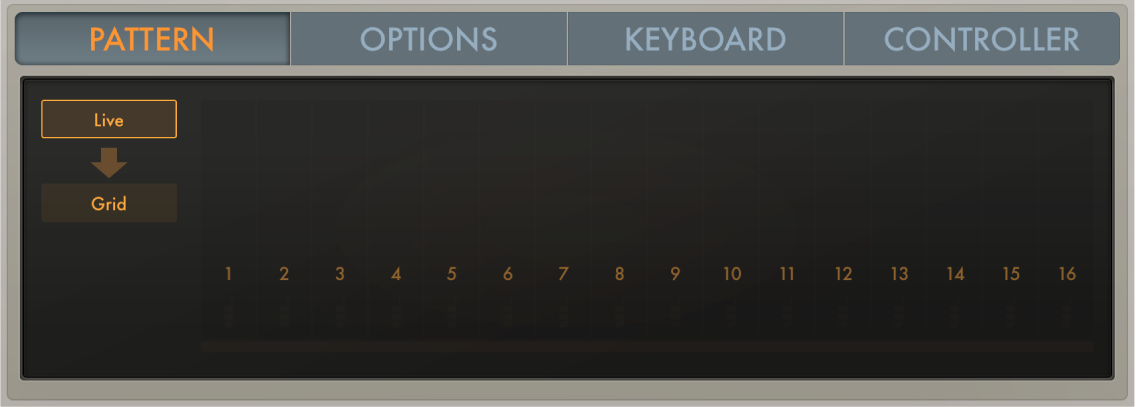
パターンパラメータ
「Pattern」ボタン: Arpeggiatorのパターンパラメータが開き、そこでパターン設定を編集および調整できます。
「Live」ボタン: 「Live」モードがオンになります。「Live」モードでは、画面上のボタンまたはMIDIキーボードのキーを使って、休符、タイ、およびコードをリアルタイムで追加できます。Logic ProのArpeggiator MIDIプラグインのLiveモードを参照してください。
矢印ボタン(「Live」モードのみ): 演奏中のベロシティ、休符、タイ、およびコードを取り込みます。自動的に「Grid」モードがオンになり、取り込んだ演奏をグリッド上で編集できるようになります。Logic ProのArpeggiator MIDIプラグインのGridモードを参照してください。
「Grid」ボタン: 「Grid」モードをオンにします。グリッドには16のステップがあります。各ステップはベロシティ、長さ、休符、タイ、およびコードの状態を制御します。